怎么样才能把磁盘碎片整理添加到鼠标右键
[10-20 18:28:36] 来源:http://www.67xuexi.com 电脑常识 阅读:85736次
磁盘碎片整理是一个非常有用的功能,特别是对于那些使用久的系统,还有一些经常删除文件的电脑,系统每隔一段时间进行磁盘碎片整理是非常有必要的。这样可以把一些文件碎片整理出来然后删除掉。
1
才用的打开磁盘碎片整理的方法:
开始→所有程序→附件→系统工具或者右键C盘,选择属性,就能看到磁盘清理功能了。
2
把磁盘碎片整理添加到右键的方法:
新建个记事本,然后把下面的内容复制到记事本里面:
Windows Registry Editor Version 5.00
[HKEY_CLASSES_ROOTDriveshell
runas]
@="磁盘碎片整理"
[HKEY_CLASSES_ROOTDriveshell
runascommand]
@="defrag %1 -v"
最后把该记事本的名字改为:磁盘整理.reg,然后双击下就行了。
3
把磁盘碎片整理添加到桌面效果如下图:
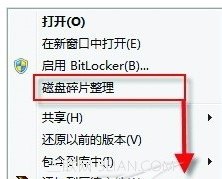
以上是关于怎么样才能把磁盘碎片整理添加到鼠标右键,具体有没有用这要看你自己的实际情况了,如果对你有用就分享下吧!
注:更多精彩教程请关注www.67xuexi.com电脑教程栏目,www.67xuexi.com电脑办公群:189034526欢迎你的加入
- 上一篇:xp系统怎么样才能有离开模式